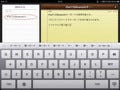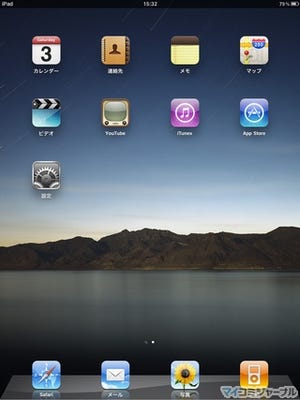電子書籍リーダーとしてのiBooksは非常にシンプルだ。ライブラリ画面は本棚であり、本棚に並ぶ電子書籍をタップすると本が開く。ページの上マージンに「ライブラリ」「目次」「明るさ調節」「フォント/フォントサイズ変更」「検索」、下マージンにページ・スクロールバーが並ぶ。これらはぺージにとけ込んでいるので表示したままでも気にならないが、画面をタップするとボタン・アイコンなどが消える。
画面を左右にスワイプすると、本のページをめくるように前後のページに移動する。電子ペーパーを採用した電子書籍端末のように、ページを移動するたびに画面リフレッシュで読書が途切れることもない。スムースな動きだ。
画面をタップしてホールドするとルーペが現れる。文章の目的の場所で離すと、辞書/ブックマーク/検索のボタンがポップアップする。iPhoneのコピー/ペースト機能と同じように選択範囲を指定して、いずれかのボタンをタップする。例えば、単語を選択して「辞書」をタップすると、その単語の上に意味が記されたウィンドウが現れる。「検索」をタップすると、右側に本全体を通じた検索結果のウィンドウがポップアップする。辞書や検索も読書の流れの中で利用できる。
ただし、単語または文章をGoogleまたはWikipediaで検索するとSafariに切り替わり、そこから本のページに戻るにはホーム画面からiBooksにアクセスし直す”ひと手間”が必要になる。